Importar fornecedores de uma planilha para o sistema
Importar seus fornecedores de uma planilha para o ERP é muito fácil. Esse processo de importação de dados, traz muito mais praticidade no momento de registrar essas importantes informações, além de otimizar o tempo gasto na gestão empresarial.
Neste artigo, você vai aprender como importar fornecedores de uma planilha. Onde vai conferir:
- Como importar o cadastro de fornecedores de uma planilha
- Como fazer download da nossa planilha de cadastros
- Como preencher corretamente cada coluna
Acompanhe a seguir:
1. No menu principal, localizado no lado esquerdo da tela inicial do sistema, clique no campo ‘Cadastros’;
2. Em seguida, clique na opção ‘Fornecedores’;
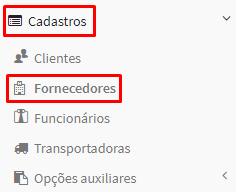
3. Na tela ‘Listar fornecedores’, clique no botão na parte superior - “Mais ações”;
- E em seguida, clique na opção ‘Importar de uma planilha’;
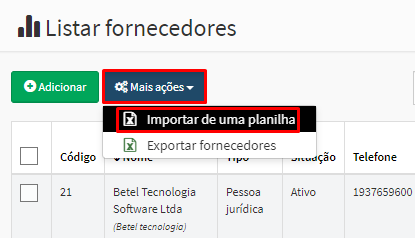
4.Ao clicar na opção, você será direcionado para a tela ‘Importar fornecedores’; Se você já tiver uma planilha com os fornecedores cadastrados, clique e ‘baixe nossa planilha padrão’ - opção localizada no canto direito da tela - e preencha os dados.
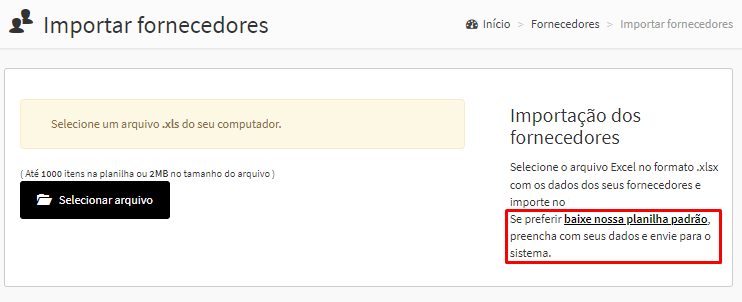
5. Clique no botão “Selecionar arquivo” e insira sua planilha de cadastro dos fornecedores;
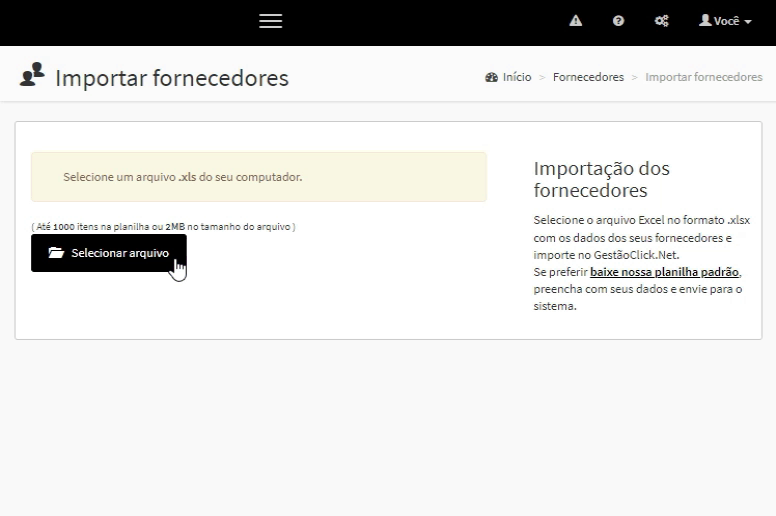
6. Ao selecionar o arquivo, você será direcionado a uma nova tela:
Caso sua planilha tenha cabeçalhos, mantenha a caixinha “Minha planilha possui cabeçalhos” marcada. Do contrário, basta desmarcá-la.
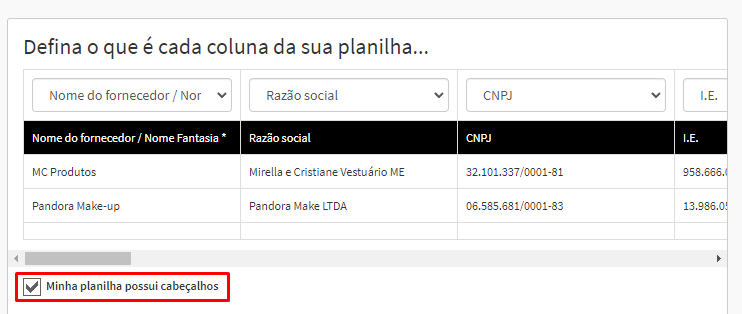
Insira o título de cada coluna da planilha, como: o ‘nome do fornecedor’, ‘razão social’, ‘CNPJ’, ‘inscrição estadual’, ‘telefone’, ‘e-mail’ e os dados de endereço.
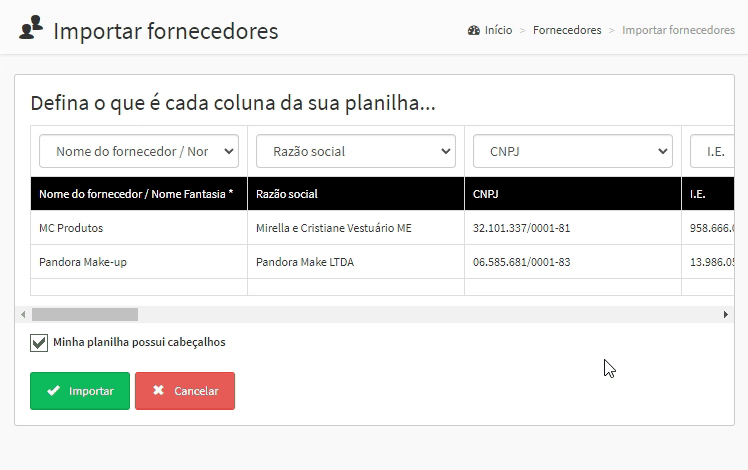
⚠️ Observação:
Caso você tenha realizado a importação com nossa planilha padrão, o título de cada coluna será preenchido automaticamente.
- Por fim, clique no botão “Importar”.
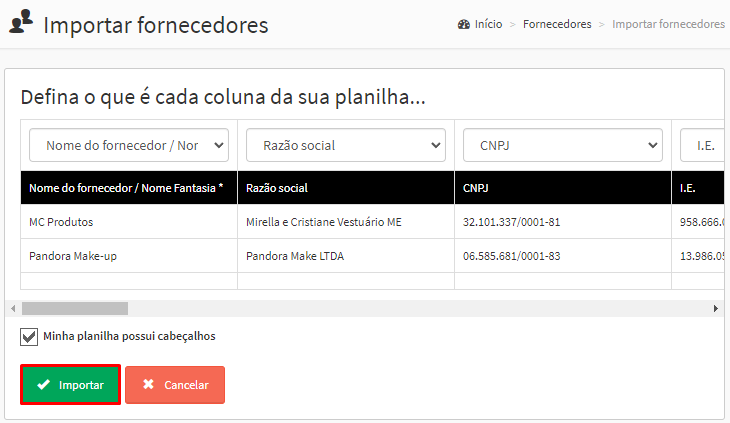
7. Por fim, será exibida uma caixa de confirmação com o ‘resumo da importação’. Para fechá-la basta clicar em “Concluir”.
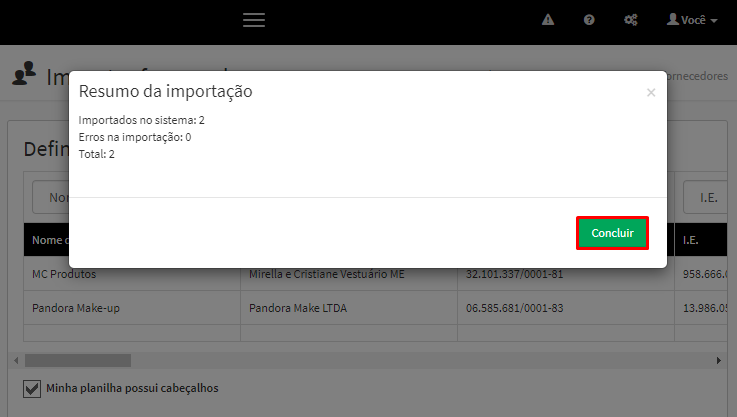
8. Ao concluir a importação, você retornará para o menu ‘Listar fornecedores’.
- Onde é possível visualizar os fornecedores recém cadastrados.
- Na coluna ‘Ações’, você tem as opções de visualizar, editar e deletar;
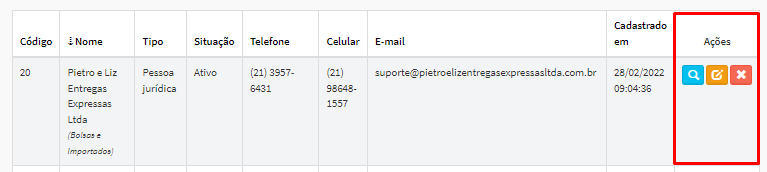
Pronto!

Comentários
0 comentário
Por favor, entre para comentar.